
Mục lục:
- Tác giả John Day [email protected].
- Public 2024-01-30 13:31.
- Sửa đổi lần cuối 2025-01-23 15:15.
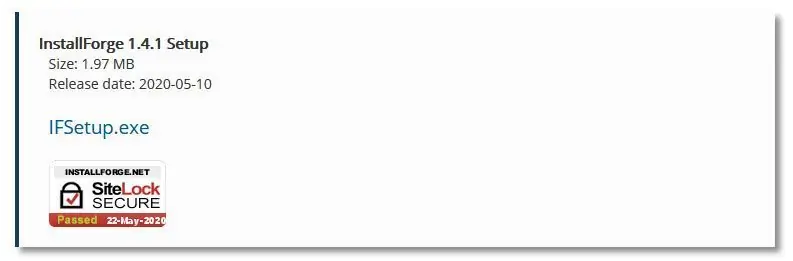
Xin chào, tôi sẽ hướng dẫn bạn cách tạo một tệp thực thi. (còn được gọi là tệp.exe) Điều này không yêu cầu mã hóa. Chỉ cần giả mạo trình cài đặt. Các liên kết sẽ được cung cấp tại đây: InstallForge Vì vậy, không cần biết thêm, tôi sẽ hướng dẫn bạn cách tạo tệp.exe…
Bước 1: Tải xuống InstallForge
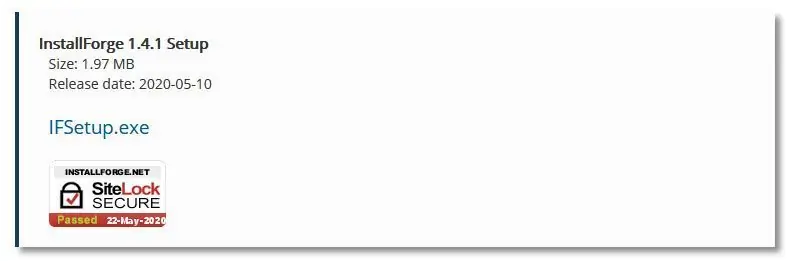
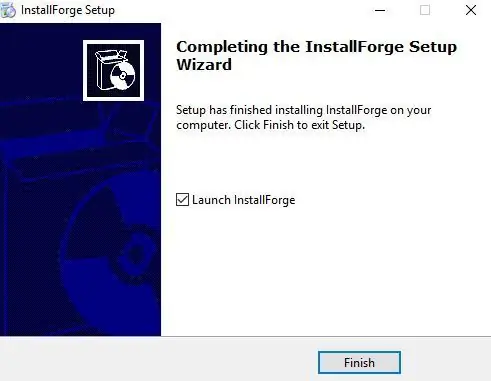
Việc tải xuống InstallForge khá dễ dàng, trước tiên bạn cần tìm trang tải xuống. Liên kết được cung cấp tại đây:
InstallForge
Khi bạn mở IFSetup, nó sẽ đưa bạn qua một loạt trang chỉ cần nhấp vào tiếp theo hoặc chấp nhận (vân vân… vân vân…)
Sau đó, nó sẽ bắt đầu quá trình tải xuống
Sau khi hoàn tất, chọn Launch InstallForge.
Bước 2: Thiết lập tệp Exe của bạn
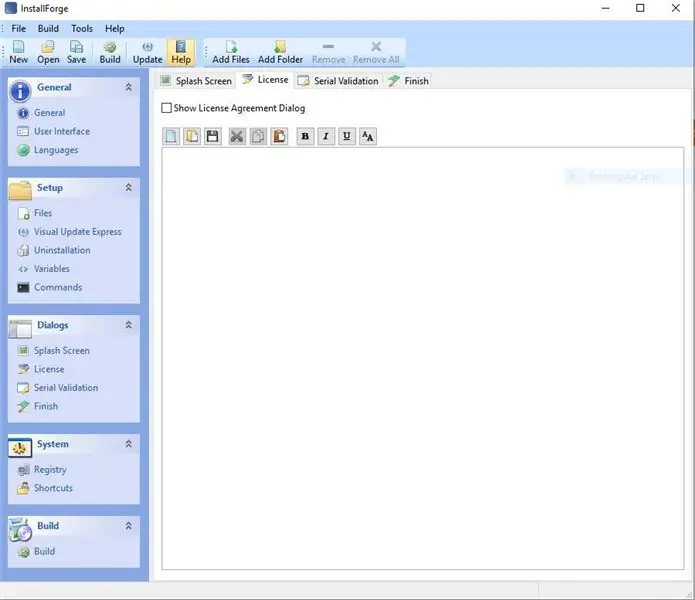
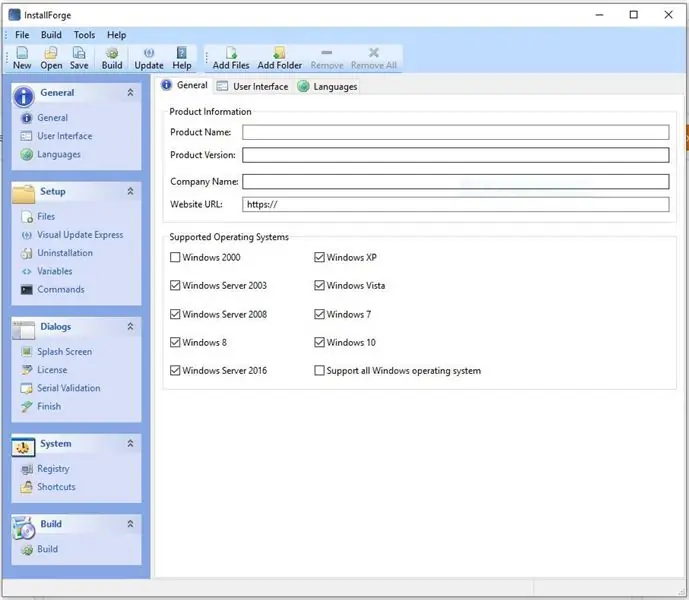
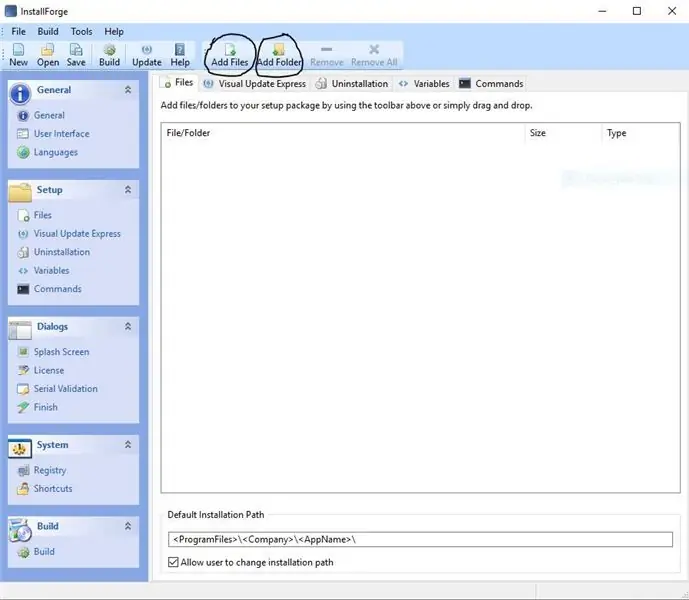
Để thiết lập tệp exe của bạn không khó lắm. Sẽ có các tab khác nhau với những thứ khác nhau. Bạn có thể chọn hoặc bỏ chọn những thứ chẳng hạn như Unistall cho tệp exe của bạn. Thỏa thuận cấp phép và hơn thế nữa… Ngoài ra InstallForge đã cài đặt các hình ảnh của riêng mình nên nó sẽ đưa bạn đến những hình ảnh đó. Từ đó, bạn có thể chọn một trong những bạn muốn. Bây giờ đến bước cuối cùng
Bước 3: Xây dựng tệp Exe của bạn
Để xây dựng tệp exe của bạn, hãy lên trên cùng nơi nó hiển thị biểu tượng bánh răng và có nội dung là xây dựng. Từ đó, nó sẽ đưa bạn đến trình khám phá tệp. Sau đó, bạn nhập tên cho tệp của mình và nó sẽ bắt đầu biên dịch. Đừng lo lắng nếu nó hiển thị nhiều tùy chọn. Chỉ cần giữ các cài đặt bạn có cho tab xây dựng. Sau khi InstallForge hoàn thành định vị tệp của bạn, hãy nhấp đúp vào tệp và bạn đã thực hiện xong. Nó sẽ đưa bạn qua một loạt các bước sau đó nó sẽ cài đặt các tệp bạn đã tải lên. Chúc mừng!
Đề xuất:
Cách tạo một Ford Audiophile Stereo Radio Phát các tệp Mp3.: 7 bước

Cách tạo tệp tin Mp3 cho Ford Audiophile Stereo Radio Play: Tài liệu hướng dẫn này sẽ cung cấp cho bạn một vài chi tiết quan trọng về cách đáp ứng các yêu cầu về khả năng tương thích MP3 CD-R của Ford Audiophile (và có thể là Mach 300, Shaker 500 và Shaker 1000 ) âm thanh nổi nhà máy để bạn có thể ghi và thưởng thức các tệp MP3 trên đĩa CD-
Cách tạo tệp .hex từ Arduino IDE, mô phỏng Arduino trên Proteus: 3 bước

Cách tạo tệp.hex từ Arduino IDE, mô phỏng Arduino trên Proteus: Tôi hy vọng tài liệu hướng dẫn này sẽ giúp bạn một phần nào đó trong quá trình học proteus + arduino của bạn
Cách nén tệp tin ISO của Psp sao lưu vào tệp CSO để tiết kiệm dung lượng.: 4 bước

Cách nén tệp ISO của bản sao lưu Psp của bạn thành tệp CSO để tiết kiệm dung lượng. có thể sử dụng được với Wine Trong Ubuntu. Bạn cũng sẽ cần một psp CFW (Cusstom Firm-Ware) để mak
Cách tạo ổ đĩa flash sao chép tệp của người dùng một cách im lặng và tự động: 7 bước

Cách tạo Ổ đĩa flash mà người dùng sao chép tệp một cách im lặng và tự động: ****** HƯỚNG DẪN NÀY CHỈ DÀNH CHO MỤC ĐÍCH THÔNG TIN CHỈ CÓ THỂ SAO CHÉP MỘT SỐ PHIM KHÔNG CÓ SỰ CHO PHÉP CỦA HỌ THÔNG TIN ĐƯỢC SỬ DỤNG ĐÚNG CÁCH **************** Cách xây dựng
Cách khắc phục các tệp dữ liệu không được hỗ trợ và tải xuống tệp video yêu thích cho PSP Portable của bạn: 7 bước

Cách khắc phục tệp dữ liệu không được hỗ trợ và tải xuống tệp video yêu thích của bạn cho PSP Portable của bạn: Tôi đã sử dụng Media Go và thực hiện một số thủ thuật để tệp video không được hỗ trợ hoạt động trên PSP của tôi. Đây là tất cả các bước mà tôi đã thực hiện , khi lần đầu tiên tôi có các tệp video không được hỗ trợ hoạt động trên PSP của mình. Nó hoạt động 100% với tất cả các tệp video của tôi trên PSP Po
